文件同步与共享
1. BitTorrent Sync 是什么
BT sync 是一个文件同步/分享工具,可以在不同设备、网络间同步与分享文件。 同步/分享文件功能有这些特点:
数据安全。电信运营商是无法知道文件内容的。
文件数量无限制,文件大小无限制。现在普遍使用的各种网络云盘(Dropbox、Box、Google Drive、One Drive、百度网盘、腾讯微云等)都对上传/下载文件数量、大小有限制。
没有存储空间限制。存储空间大小取决于电脑上存储这些文件的硬盘大小。
使用完全免费。不再为是否购买商业网盘纠结。
便捷。如果出门办公前不想背(提)着重电脑到处跑,但又希望使用到自己电脑里的一些文件,可以用 BT sync 同步到办公地某台设备上使用。
与一般云端硬盘不同,它可以寻找设备间最短的传输路径,比云端硬盘更快(16倍速)。只会同步出现更新的文件。
分享、同步时,电脑必须开着。
编者以前在对比挑选诸多网盘时总觉得每一个都不满意,Dropbox、Box、Google Drive 一类虽然相对安全些,但提供的免费空间有限,而且网站访问不方便,上传、下载慢。国内的百度网盘、腾讯微云一类提供的免费空间比较大(500G 以上),但下载不方便,而且最重要一点是并非任何文件都可以放心地存储在上面(即使手动给文件上锁),不知哪天某些文件就莫名其妙地消失,无法使用。
2. 下载、安装
(1)下载安装后会自动在浏览器中访问 http://127.0.0.1:8888/ ,进入 BT Sync 管理界面。
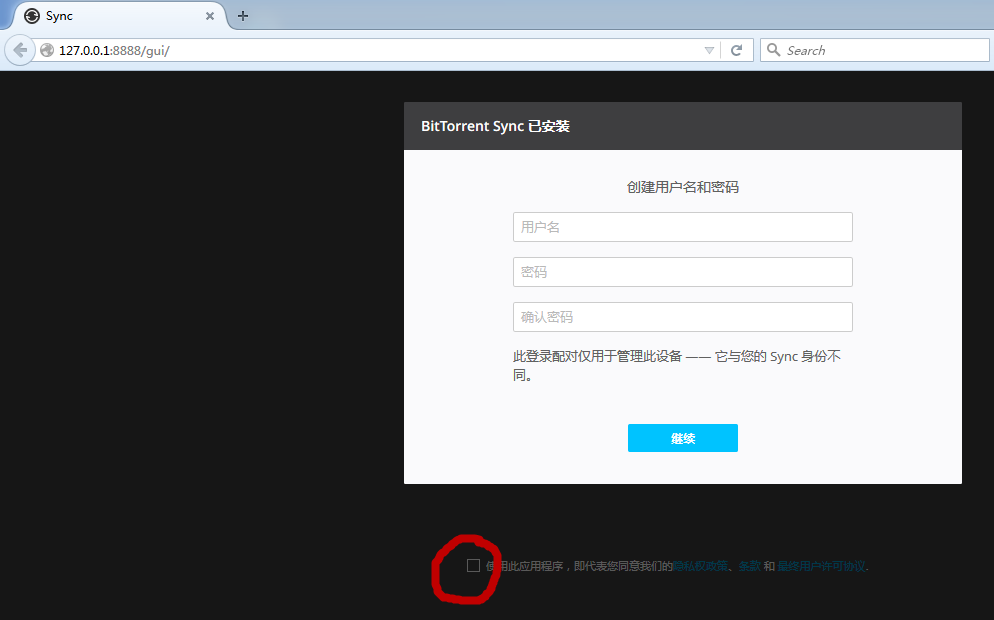
注:如果系统的 IE 版本比较低,BT Sync 会自动弹出系统中的默认浏览器。
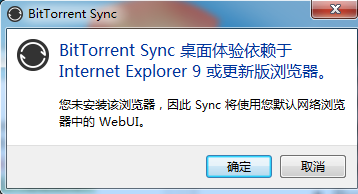
(2)创建用户名和密码,用于以后登录管理界面。
(3)创建一个用户名,以后接收、分享文件时公开显示的名字。下图红圈处勾选。
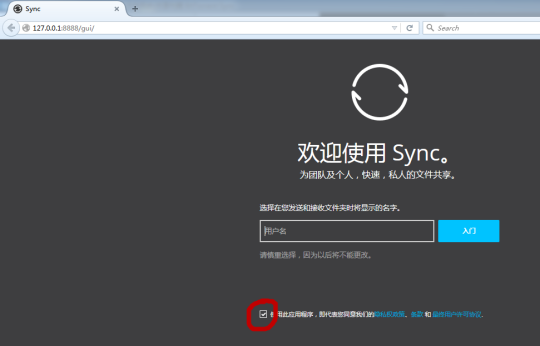
(4)从右上角锯齿进入【我的设备】,更改设备名称。
BT Sync 默认会使用当前系统的主机名,作为它的节点名(也叫「设备名」)。
如果你对隐私比较在意,建议把 BT Sync 的设备名修改掉,改成一个跟你本人真实身份无关的名称。
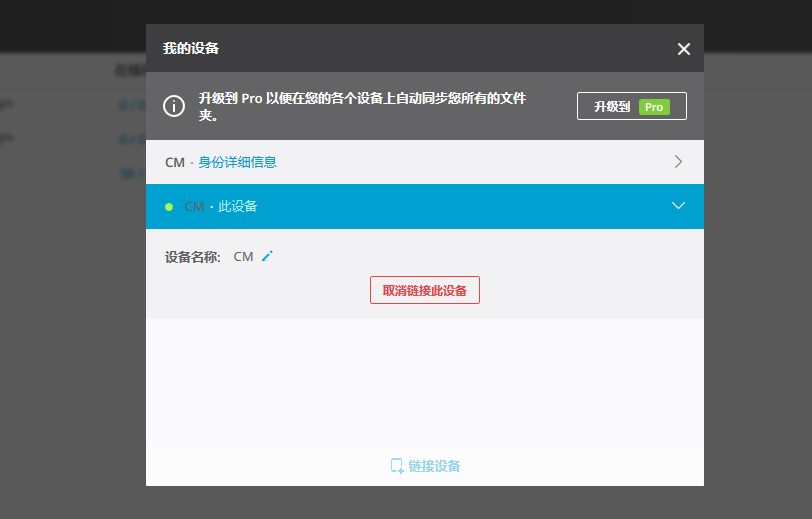
3. 接收文件
(1)从右上角锯齿进入【手动链接】
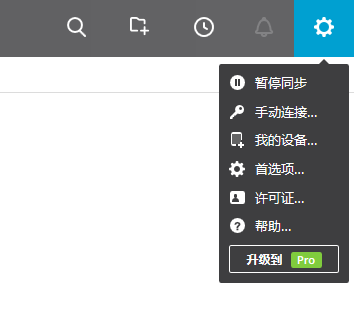
(2)输入其他设备生成的密钥或链接(多为密钥),下一步
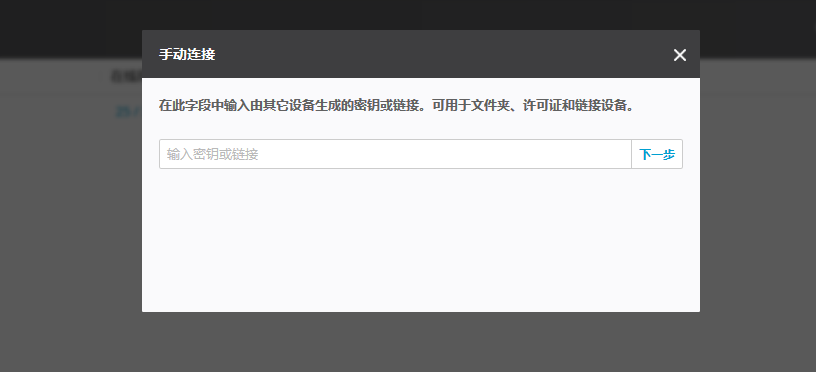
比如我生成的一个文件夹分享密钥:B5RF536JNBL2OGJL5ZY5EFWDJCFEX62RY
(3)选择/创建一个文件夹用于接收同步资料
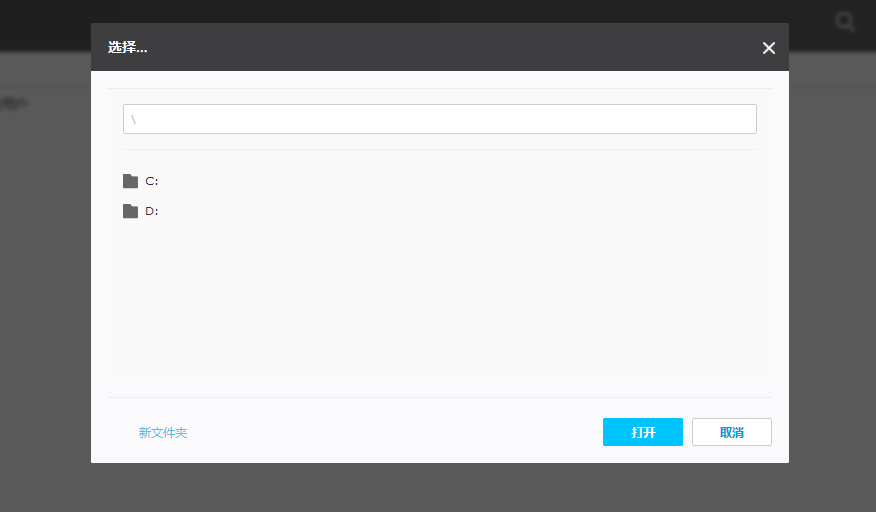
注:在选择的同步目录里面会创建一个名为 .sync 的子目录。这个 .sync 目录会包含 BT Sync 的一些配置信息(可能该目录的密钥也在里面),你可别把它给删喽。
(4)修改同步目录的选项参数
下图红1依据个人喜好设置。
红2建议都勾选。
如果同步内容不在局域网上,不要勾选红3。
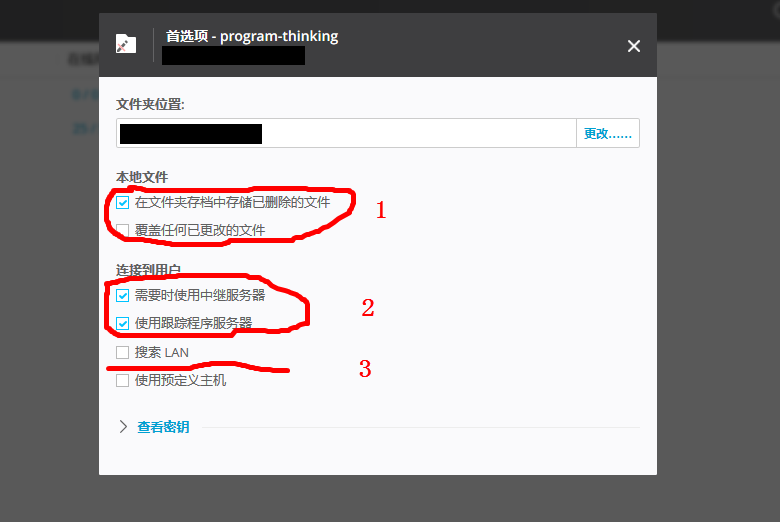
4. 同步/分享自己的文件
(1)点击添加文件按钮。管理界面如下图圈出的按钮
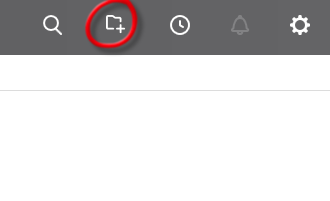
(2)选择【标准文件夹】,【继续】
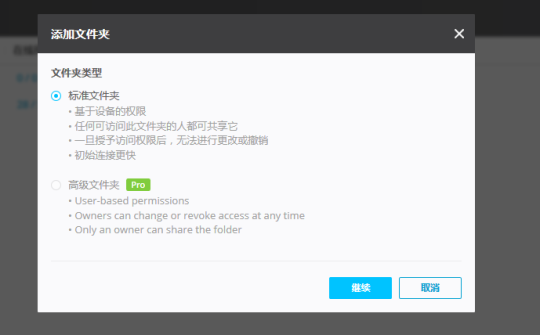
(3)选择需要同步/分享的文件夹。一次只能选择一个文件夹,无法直接选择具体文件。
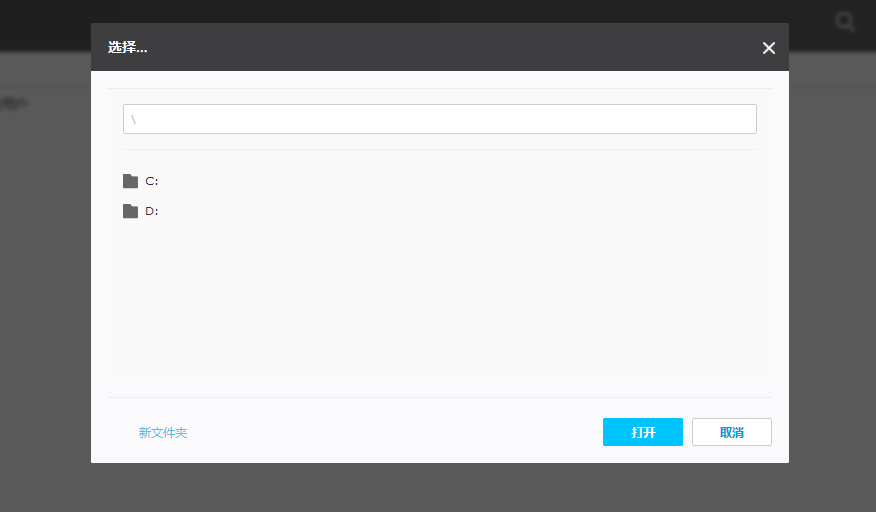
(4)【打开】待同步文件夹后,会自动弹出同步/分享设置窗口
- 权限:默认【只读】即可,除非允许别人同步该文件编辑它。
- 安全性:如果想长期同步/分享该文件夹,可取消第二勾。
- 如需要将分享链接通过电邮告知别人,可点击3操作。
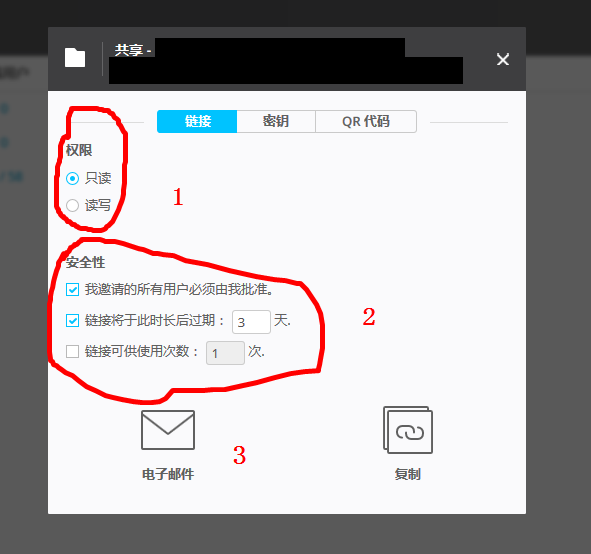
- 1)上图【密钥】中一个是【只读】密钥,一个是【读写】密钥。
注:如果只允许别人同步查看你的分享文件,只需公开【只读密钥】!!! 辨识只读密钥、读写密钥:只读的以 B 开头,读写的以 A 开头。
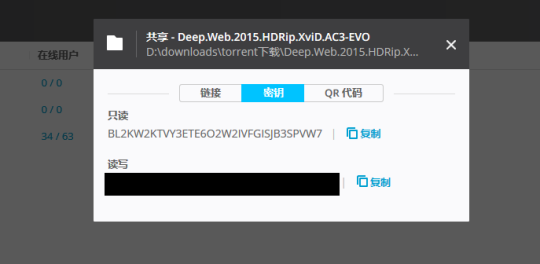
2)如需手机等编写设备扫二维码获得同步/接收,提供 QR 代码即可。(一般很少用)
参考资料:扫盲 BT Sync——不仅是同步利器,而且是【分布式】网盘
此篇总结完毕,持续更新......